[2025 Aktualisiert] So kann Man beheben, dass Daten auf neues iPhone 15 übertragen hängt
Ich habe ein neues iPhone 15 und muss 100 GB Daten von meinem Android auf iOS übertragen, aber es hängt bei 1 Minute verbleibend stecken. Irgendwelche Tipps? Ich muss alle meine Daten übertragen.
Probleme beim Übertragen von Daten von Android auf iPhone 15 können äußerst frustrierend sein. Kürzlich stellte ein iPhone-Benutzer auf Reddit eine Frage zur Übertragung von Daten auf iPhone 15, die auf "1 Minute verbleibend" stecken blieb. Hier werden wir erörtern, warum die Datenübertragung auf das neue iPhone 15 hängen bleibt und Lösungen zur Behebung des gängigen Problems der Datenübertragung auf das neue iPhone 15, das bei der Schätzung der verbleibenden Zeit stecken bleibt oder bei 1 Minute hängen bleibt vorstellen. Erfahren Sie, wie Sie dieses Problem anhand bewährter Lösungen aus dem Jahr 2023 beheben können, um eine erfolgreiche Übertragung all Ihrer Daten sicherzustellen.
- Teil 1: Warum die Datenübertragung auf das neue iPhone 15 bei der Schätzung der verbleibenden Zeit hängen bleibt oder bei restzeit 1 Minute hängen bleibt
- Teil 2: Was tun, wenn die Datenübertragung auf iPhone 15 hängen bleibt
- Teil 3: Bewährte Möglichkeiten zur Übertragung: Keine Probleme mehr beim Übertragen von Daten auf das neue iPhone 15
- 3.1 Bewährte Möglichkeit 1: UltFone Phone Transfer (Android zu iPhone 15)
- 3.2 Bewährte Möglichkeit 2: UltFone iOS Data Manager (iPhone zu iPhone)
- Teil 4: Fragen und Antworten zur Datenübertragung
Teil 1: Warum die Datenübertragung auf das neue iPhone 15 bei der Schätzung der verbleibenden Zeit hängen bleibt oder bei restzeit 1 Minute hängen bleibt
Die Datenübertragung auf ein neues iPhone 15 kann eine Herausforderung sein, und es ist nicht ungewöhnlich, dass der Prozess in der Mitte stecken bleibt. Es gibt jedoch mehrere Faktoren, die zu diesem Problem beitragen können. Hier sind einige der häufigsten Gründe, warum die Datenübertragung auf iPhone 15 bei 1 Minute hängen bleibt und warum die Datenübertragung auf das neue iPhone bei der Schätzung der verbleibenden Zeit stecken bleibt:
- Unzureichender Speicherplatz
- Geringe Leistung der Geräte
- Instabile Kabelverbindung
- Instabile Netzwerkverbindung
- Software-Bug oder Hardwareproblem des Telefons
- Datenmenge zu groß
- Fehler bei der Verwendung von "Move to iOS"
- MDM (Mobile Device Management)
Teil 2: Was tun, wenn die Datenübertragung auf iPhone 15 hängen bleibt
Basierend auf den möglichen Gründen, warum die Datenübertragung auf das neue iPhone 15 stecken bleibt, gibt es hier einige Dinge, die Sie tun können, wenn die iPhone-Übertragung stecken bleibt:
- Starten Sie Ihr Gerät neu, versuchen Sie es erneut und warten Sie geduldig.
- Vergewissern Sie sich, dass das Gerät über ausreichend Speicherplatz verfügt.
- Stellen Sie sicher, dass das Netzwerk stabil und ausreichend stark ist.
- Schließen Sie andere unnötige Apps und stellen Sie ausreichend Stromversorgung sicher.
- Überprüfen Sie, ob die Kabelverbindung stabil ist, indem Sie das Originalkabel oder ein neues verwenden.
- Überprüfen Sie, ob auf Ihrem Gerät eine MDM-Einstellung installiert ist, und entfernen Sie diese gegebenenfalls (dies tritt normalerweise bei Unternehmensgeräten auf).
Durch Anwendung dieser Lösungen sollten Sie in der Lage sein, das Problem der steckengebliebenen Datenübertragung auf ein neues iPhone 15 zu lösen.
Wenn das Problem des iPhone 15, das bei der Datenübertragung stecken bleibt, weiterhin besteht, sollten Sie darüber nachdenken, ein professionelles Datenübertragungstool zu verwenden. Glücklicherweise gibt es auf dem Markt mehrere zuverlässige und effiziente Datenübertragungstools, ohne Übertragungsprobleme oder Kompatibilitätsprobleme. Im nächsten Abschnitt werden wir die bewährten neuen Lösungen aus dem Jahr 2023 zur Datenübertragung besprechen.
Teil 3: Bewährte Möglichkeiten zur Übertragung: Keine Probleme mehr beim Übertragen von Daten auf das neue iPhone 15
Wenn Sie Schwierigkeiten mit einer steckengebliebenen Datenübertragung haben, während Sie Daten auf Ihr neues iPhone 15 übertragen, keine Panik. Die unten stehenden Lösungen stehen Ihnen zur Verfügung, um das Problem schnell und effizient zu lösen. Hier sind zwei zuverlässige und benutzerfreundliche Tools, die Ihnen bei der Lösung des Problems helfen können:
3.1 Bewährte Methode 1: UltFone Phone Transfer (Android zu iPhone 15)
UltFone Phone Transfer ist ein leistungsstarkes und effizientes Tool, das es Ihnen ermöglicht, Daten nahtlos von Android-Geräten auf iOS-Geräte zu übertragen. Mit diesem Tool können Sie das Problem der steckengebliebenen Datenübertragung auf iPhone 15 problemlos beheben. Darüber hinaus können Sie verschiedene Arten von Daten wie SMS, Kontakte, Fotos, Videos, Audio, Kalender und mehr ohne Datenverlust übertragen. Wenn Sie eine große Datenmenge haben, aber nur Daten eines bestimmten Typs übertragen möchten, ist Phone Transfer die beste Wahl. Sie können nach verschiedenen Datentypen wie Fotos, Videos, Musik usw. übertragen.
Hier sind einige der Vorteile der Verwendung von UltFone Phone Transfer:
- Problemlose und benutzerfreundliche Oberfläche für einfache Bedienung.
- Schnelle Übertragungsgeschwindigkeit, die Ihnen wertvolle Zeit spart.
- Vollständiger Datenschutz ohne Datenverlust während der Übertragung.
- Übertragung bestimmter Datentypen wie Fotos, Videos, Kontakte und Nachrichten.
- Kompatibilität mit allen iOS- und Android-Geräten, einschließlich der neuesten Modelle.
Hier sind die Schritte zur Verwendung von UltFone Phone Transfer:
- Schritt 1 Verbinden Sie Ihr Android-Gerät mit Ihrem PC/Mac. Erlauben Sie die Installation der Hilfs-App auf Ihrem Gerät.
- Schritt 2 Verbinden Sie Ihr iPhone 15 mit Ihrem PC/Mac und autorisieren Sie es.
- Schritt 3 Klicken Sie auf die Schaltfläche "Start", wenn sie anklickbar ist.
- Schritt 4 Wählen Sie die Daten aus, die gescannt werden sollen, und klicken Sie auf "Start Scan". UltFone scannt nur diese Art von Daten und wird Ihre anderen Daten nicht berühren.
- Schritt 5 Wenn der Scanvorgang abgeschlossen ist, klicken Sie auf "Daten übertragen". Ihre Daten werden dann erfolgreich auf das iPhone 15 übertragen.





3.2 Bewährte Methode 2: UltFone iOS-Datenmanager (iPhone zu iPhone)
UltFone iOS-Datenmanager ist ein weiteres leistungsstarkes Tool, um das Problem zu beheben und Datenübertragung auf das neue iPhone 15 zu lösen. Mit UltFone iOS Data Manager können Sie iOS-Daten ohne iTunes-Synchronisierung sichern, wiederherstellen, verwalten und übertragen. Mit ihm können Sie Daten mühelos auf Ihr iPhone übertragen. Hier sind einige Vorteile der Verwendung von UltFone iOS Data Manager:
- Einfache und intuitive Benutzeroberfläche für einfache Bedienung
- Schnelle Datenübertragung, die Zeit spart
- Sichern und wiederherstellen Sie Ihr iOS-Gerät ohne Einschränkungen
- Verwalten und übertragen Sie bestimmte Datentypen wie Fotos, Videos, Kontakte und Nachrichten
- Laden Sie verbotene oder entfernte Apps wie TikTok, BGMI und Free Fire herunter
- Kompatibilität mit allen iOS-Geräten, einschließlich der neuesten Modelle
Hier sind die Schritte zur Verwendung von UltFone iOS Data Manager:
- Schritt 1 Verbinden Sie Ihr iOS-Gerät mit Ihrem Computer, tippen Sie auf "Sichern & Wiederherstellen" und klicken Sie auf die Schaltfläche "Sichern".
- Schritt 2 Nach dem Sicherungsvorgang können Sie die Sicherungsdaten anzeigen oder die Sicherungsliste anzeigen.
- Schritt 3 Verbinden Sie Ihr iOS-Gerät mit Ihrem Computer und klicken Sie unten links auf "Zum Anzeigen oder Wiederherstellen früherer Sicherungsdateien". Wählen Sie eine frühere Sicherung aus, die Sie wiederherstellen möchten, und klicken Sie auf "Anzeigen".
- Schritt 4 UltFone iOS Data Manager extrahiert alle Dateien aus der ausgewählten Sicherung. Sie können die Daten auswählen, die Sie wiederherstellen möchten, und auf "Auf Gerät wiederherstellen" oder "Auf Computer exportieren" klicken.
- Schritt 5 Bitte warten Sie geduldig, während die Daten auf Ihr neues iPhone 15 wiederhergestellt werden.
- Schritt 6 Ihre Sicherungsdateien wurden erfolgreich auf Ihr iPhone 15 wiederhergestellt!




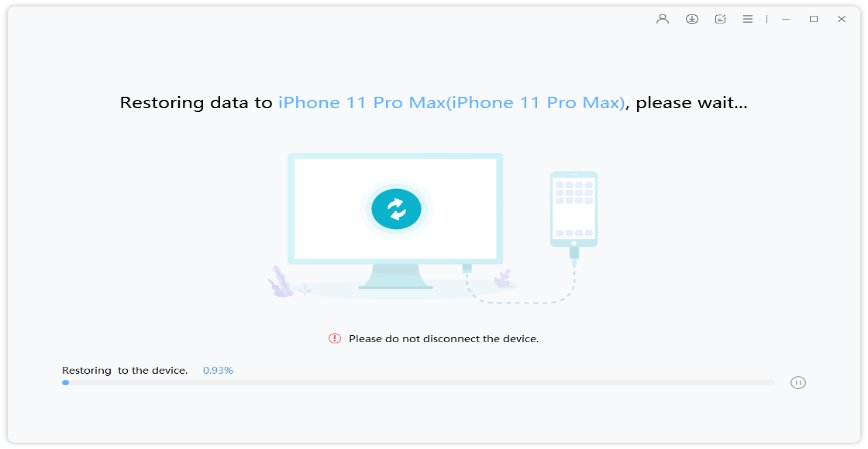

Teil 4: Häufig gestellte Fragen zur Datenübertragung
F1. Warum dauert die Datenübertragung auf mein neues iPhone 15 so lange?
Der Übertragungsvorgang kann aus verschiedenen Gründen lange dauern, wie z. B. eine große Datenmenge, eine instabile Netzwerk- oder Kabelverbindung und eine geringe Leistung der Mobiltelefone.
Wenn die von Ihnen verwendete Übertragungsmethode dies ermöglicht und Ihre Daten zu groß sind, empfiehlt es sich, die Daten separat zu übertragen. Auf diese Weise müssen Sie den Vorgang nicht erneut starten, selbst wenn die Übertragung fehlschlägt.
F2. Was tun, wenn die Datenübertragung auf iPhone 15 unterbrochen wurde?
Wenn die Datenübertragung auf iPhone 15 unterbrochen wurde, können Sie versuchen, Ihre Geräte neu zu starten und die Übertragung erneut durchzuführen. Wenn das Problem weiterhin besteht, überprüfen Sie Ihre Netzwerk- und Kabelverbindung, um sicherzustellen, dass sie stabil sind. Sie können auch versuchen, nur bestimmte Datentypen zur Übertragung auszuwählen, um die Datenmenge zu reduzieren und den Übertragungsvorgang zu beschleunigen.
Wenn Sie immer noch Probleme haben, kann die Verwendung eines zuverlässigen und effizienten Datenübertragungstools eine schnelle und einfache Lösung sein, um Probleme bei der Datenübertragung auf das neue iPhone 15 zu beheben.
F3. Warum wird meine iPhone 15-Übertragung nicht abgeschlossen?
Es kann verschiedene Gründe geben, warum Ihre iPhone 15-Übertragung nicht abgeschlossen wird. Dies könnte an einer schlechten oder instabilen Internetverbindung, inkompatiblen Datenformaten oder Einstellungen oder Softwareproblemen liegen. Darüber hinaus kann es sein, dass Ihr neues iPhone 15 nicht genügend Speicherplatz für alle übertragenen Daten hat, wodurch die Übertragung nicht abgeschlossen wird. Es ist auch möglich, dass es spezifische Probleme mit der von Ihnen verwendeten Übertragungsmethode gibt. Wenn Sie Schwierigkeiten haben, versuchen Sie Fehlerbehebungsschritte wie das Neustarten beider Geräte, das Überprüfen der Verbindung oder die Verwendung alternativer Übertragungsmethoden wie UltFone Phone Transfer oder UltFone iOS Data Manager.
Abschluss
Wenn Sie auf das frustrierende Problem der hängenden Datenübertragung auf das neue iPhone 15 stoßen, machen Sie sich keine Sorgen mehr. Mit den bewährten Lösungen aus dem Jahr 2023, die in diesem Abschnitt vorgestellt werden, können Sie dieses Hindernis mühelos überwinden. Für eine nahtlose und erfolgreiche Datenübertragung empfehlen wir dringend die Verwendung von UltFone Phone Transfer und UltFone iOS Data Manager. Perfekte Werkzeuge ermöglichen eine perfekte Übertragung.
